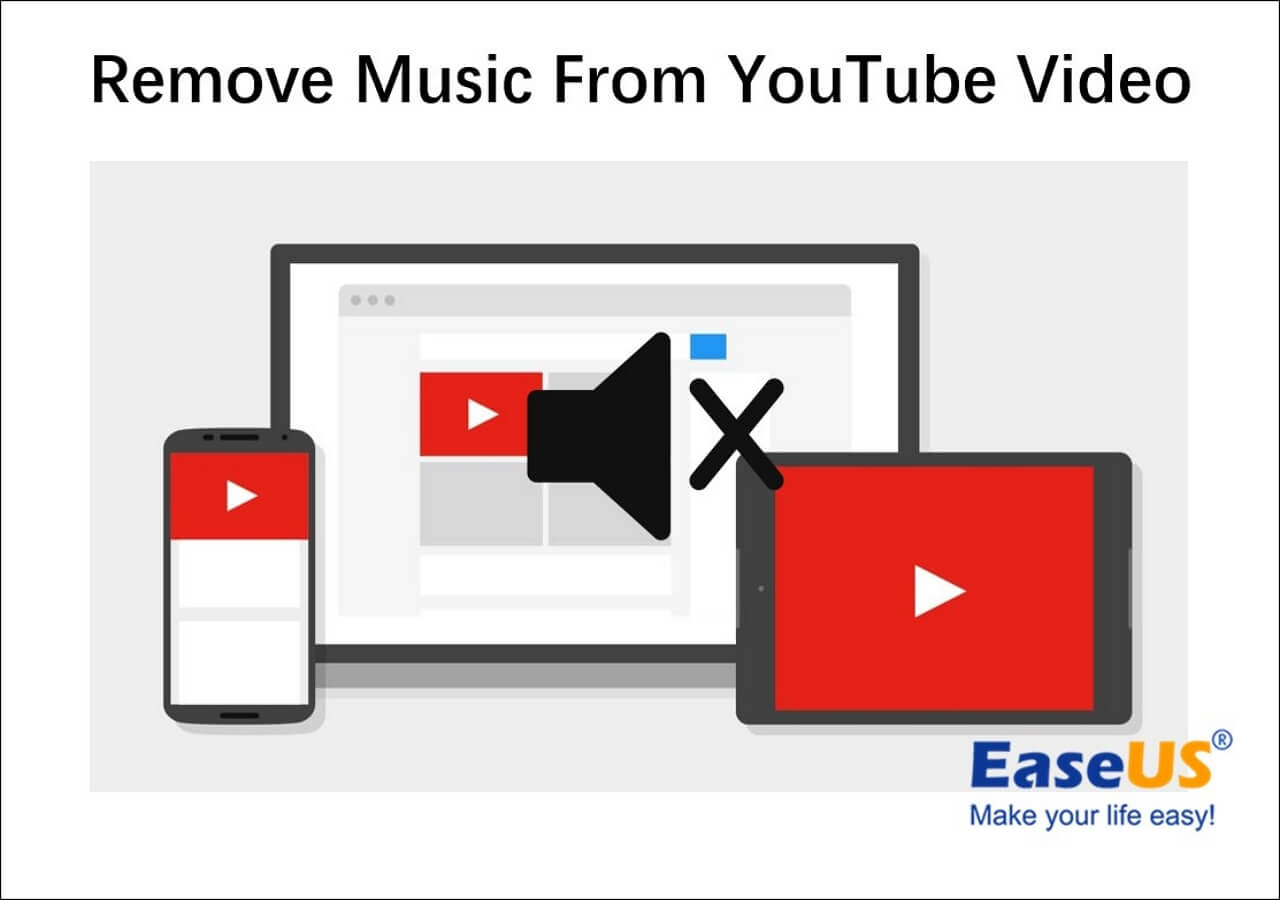-
![]()
Tioka
Tioka、社内一番の電子機器マニアです。小さい頃から、パソコン、携帯電話、ゲーム機、デジカメなどに非常に興味を持ち、新しいモデルが発売されたらすぐ手に入れたいタイプです。2017年からEaseUS Softwareに加入し、大興味をもって日本のユーザーにITに関するナレッジを紹介しています。現在、データ復元、データバックアップ、ディスククローン、パーティション・ディスクの管理、または、PC引越しなどの分野に取り組んでいます。日本の皆様がよくある問題を収集し、様々なパソコンエラーの対処法、データ復元の方法、SSD換装の方法やディスクの最適化方法などについて、数多くの記事を書きました。現時点(2019年8月21日)まで、彼が書いた記事の閲覧数はなんと550万回に突破!つまり、日本のユーザーは、合計5,500,000回彼の記事を読んで問題を解決しました。仕事や記事作成以外、彼は大部分の時間をタブレット・スマホを弄ること、ゲーミングなどに使っている男の子です。…もっと見る... -
![]()
Yiko
Yicoは、広大出身のパソコン知識愛好家で、パソコンに非常に精通しています。大学時代から定期的に女性向けのオンラインIT知識勉強会に参加して、いろいろなIT知識や技術を習得しました。彼女は、2020年からEaseUSファミリーの一員になりました。現在、データ復元、データバックアップ、パーティション管理、オーディオとビデオ編集などの分野で活躍しています。 いつもユーザの立場に立って、ユーザーの問題を解決するために最適な解決策を提供します。今まで、彼女が執筆した記事の閲覧数は3000,000回を超えています。 また、彼女は撮影とビデオの編集にすごく興味を持っています。定期的にYouTubeに動画を投稿したこともあります。ちなみに、彼女は平野歩夢選手の大ファンです。平野歩夢選手みたいの自分の才能を活かし輝いている人間になりたいです。…もっと見る... -
![]()
Bower
Bowerは、日本に永久滞在の中国人で、リモートでEaseUSに記事を書いています。Bowerは、小学校の時に両親と一緒に日本に移住しました。東京の私大の情報学部を出て、現在、都内のIT系の会社で勤めています。アルバイトの筆者として、EaseUSのユーザーに有用な対策を提供して、ユーザーから評価を受けています。…もっと見る... -
![]()
kenji
地域:東京都千葉県もっと見る...
年齢:22歳
性別:男性
仕事:IT関係者… -
![]()
Harumoe
Harumoe、新卒として、2022年からEaseUSに入社しました。専門は日本語ですが、いつもパソコンなどの機器に興味を持ってきました。大学時代から今まで、ずっとコンピューターに関する知識を勉強しています。EaseUSに加入した後、より多くの専門知識を学ぶと同時にそれを生かして、言葉というツールを利用して、皆さんとコミュニケーションしたいと思っています。Harumoeは今、データ復旧、ディスク・パーティション管理、データバックアップ・クローンに関する記事の作成を担当しています。以上述べた分野で彼女は少しでも役に立ちたいです。仕事や記事作成以外に、Harumoeはアニメ漫画マニアで、ゲーム機(Switch)をいじることも大好きです。…もっと見る... -
![]()
さわこ
さわこが大学の時、専攻は日本語で、仙台に留学した経験があります。(ずんだシェイクおいしいですって)、2022年にEaseUSに入社しました。入社した理由はIT業界に興味があるそうです。今はデータ復旧、パーティション管理、データ移行などのことを猛勉強中。彼女が中学校の時からずっとリーグオブレジェンドというPCゲームをやっていて、スマホよりPCが好きだそうです。…もっと見る... -
![]()
NANAちゃん
NANAちゃんは小さいごろから、アニメや日本文化に大変興味を持っております。ですから、大学の専門を選ぶ時、迷わず、日本語を選びました。IT業界に興味があって、ITについて自分で勉強したことがあるので、2022年にEaseUSに入社しました。今NANAちゃんはデータ復元、データバックアップ、パーティション管理、オーディオとビデオ編集などの分野で活躍しています。NANAちゃんはいろいろな興味があり、新しい知識を学ぶことが好きです。2022年以前、NANAちゃんは声優の仕事をしたことがあります。ちなみに、自分で時々アニメ関係の動画を編集、投稿をしました。…もっと見る... -
![]()
WuYanG
四川省出身の舞阳は、大学で4年間日本語を勉強している。 中学生の時にいい日本語の歌を発見し、それがアニメの主題歌であることがわかり、日本のアニメを見始めたのがきっかけです。 徐々に日本語への興味も生まれてきた。 Easeusに入社してからは、ディスク・パーティション管理、データ復旧、データバックアップ・クローンなどのエキスパートとして、日本語で文章を書き、より多くの人の大切なデータの管理に貢献しています。ちなみに、バイクに乗るのが大好きで、ヤマハがtop1!…もっと見る...
目次
ポイント
FL Studioの新機能「ステムスプリッター」って何?
FL Studioでステムトラックを分離する方法
もう少し|オンラインステップスプリッター
まとめ
よくある質問(FAQ)
4722 利用者 |
5分で読めます
ポイント
🎉 FL Studioの21.2アップデートが発表され、画期的なステムセパレーションサービスが重要なマイルストーンとして取り上げられました。
🎉 FL Studioのステムセパレーション機能を利用するには、まずステム抽出を行いたい曲をアップロードします。その後、オーディオクリップの左隅にあるメニューアイコンをクリックし、「Extract stems from a sample」を選択すると、オプションが表示されます。次に、抽出したいステムを選び、「Extract」をクリックして処理を開始します。
🎉 EaseUS Vocal Removerを使って、バックグラウンドノイズを除去しながら、迅速かつ高品質なステムセパレーションを体験してみませんか?
音楽制作や動画作成は、専門的な知識がなければ難しいと感じることが多かったですが、デジタル時代となると、ソフトウェアの力を借りることで初心者でも簡単に実現できるようになりました。その中でも、プロフェッショナル向けのオーディオ制作ソフト「FL Studio」は、ミュージシャンやプロデューサーにとって最高水準の音楽制作、ミキシング、マスタリングを可能にします。今回は、バージョン21.2のアップデートで新たに追加された機能「ステムスプリッター」について、関連情報をお届けします。
FL Studioの新機能「ステムスプリッター」って何?
Image-Lineの情報によれば、FL Studio 21.2に搭載されたステムセパレーション機能は、FLクラウド機能と並ぶ重要なマイルストーンとして導入されました。この機能はFL StudioのProducer Edition以上のバージョン専用で、あらゆる楽曲やトラックをボーカル、音楽、ベース、ドラムに分割することが可能です。抽出プロセスは機械学習AIモデルに基づいており、インターネット接続が必要となります。
さらに、ソースの「オーディオクリップ」と「ソーストラック」をミュートすることができます。通常、コンポーネントのステムをプレビューする際には、ソースのオーディオをミュートしたいと思うことが多いです。しかし、Image-Line社のCOOであるスコット・フィッシャー氏は、「このモデルは現代の音楽スタイルに基づいてトレーニングされています。クラシック音楽用にトレーニングすることも可能ですが、初回のリリースではその予定はありません」と述べています。
📖【関連記事】FLStudioで曲からボーカルを削除する方法
FL Studioでステムトラックを分離する方法
それでは、この機能の使い方に進みましょう。
ステップ1. ステム抽出を行う曲をアップロードします。
ステップ2. オーディオクリップの左隅にあるメニューアイコンをクリックし、「Extract stems from a sample」を選択します。
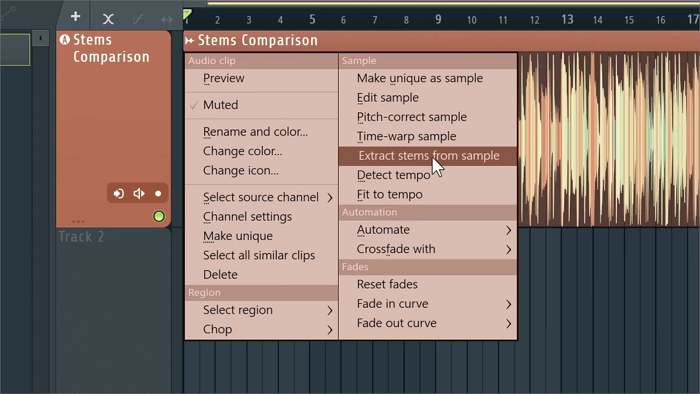
ステップ3. 抽出したいステムと、ソーストラックまたはクリップへの処理を選択できます。「Extract」をクリックして処理を開始します。

ステップ4. ドラム、ベース、インストルメンタル、ボーカルトラックがそれぞれ分離されます。
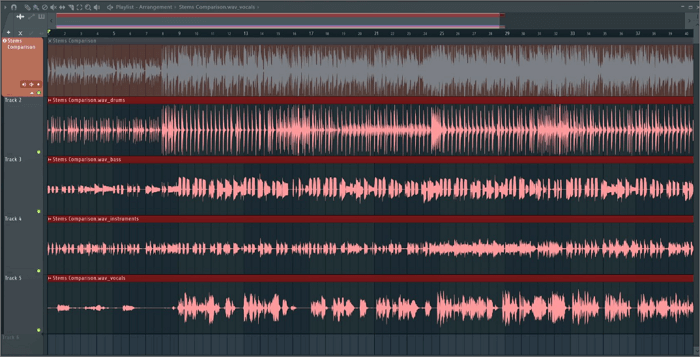
もう少し|オンラインステップスプリッター
曲からドラムや楽器、ボーカルを分離したり、ベースを取り除いたりすることができ、品質も非常に良好ですが、ギターとピアノを個別に分離するオプションはありません。また、このソフトウェアはトラックの分離にかなりの時間を要しました。そのため、より多くのステムを迅速に抽出したい場合は、他のツールを検討する必要があります。そこで、EaseUS Vocal Removerの使用をお勧めします。
EaseUS Vocal Removerは、AIアルゴリズムを活用しており、ボーカルとドラム、ピアノ、ベーストラックを自動的に認識し、オーディオからバックグラウンドノイズをしっかり除去できる高品質な分離ソフトウェアの一つです。その最大の特徴としては、オンラインで動作することで、すべてがサイト上で完結できるので、ダウンロードは不要です。また、SpotifyやYoutube動画のリンクを貼り付けることで、曲から簡単にボーカルを取り除いたり、抽出されたファイルを入手します。
実際のユーザー体験によれば、約3分のオーディオファイルのステムセパレーションは数秒で完了します。最新バージョンでは、MP3、MP4、WAV、WMA、FLAC、M4Aなどのフォーマットに対応しており、最大ファイル時間は20分、最大ファイルサイズは350MBです。さらに、毎日1回無料でダウンロード可能だから、高音質を求めている初心者のユーザーには特におすすめします。
【関連記事】2024年 | ボーカルリムーバー・抽出ツールおすすめ12選
まとめ
この記事では、FL Studioの新機能であるステムセパレーションのロックを解除し、この機能を活用するための詳細な手順を紹介します。FL Studioが初めて提供したステムセパレーション機能は、まさにゲームチェンジャーと言えるでしょう。しかし、処理速度が他のステムセパレーションソフトウェアに比べてやや遅く、ステムのオプションも限られているため、より強力なツールをお求めの方にはEaseUS Vocal Removerの使用をお勧めします。
よくある質問(FAQ)
1. FL Studioにはステムセパレーション機能がありますか?
はい、21.2のアップデートでは、ステムセパレーション機能が追加され、ミックスされたオーディオトラックから個々の要素を分離して抽出できるようになりました。
2. FL21でステムを分ける方法は?
FL Studio 21ではステムを分離することはできませんが、最新のベータ版であるFL Studio 21.2にはステム分離ツールが搭載されています。
3. 曲からステムを抽出する方法を教えてください。
曲からステムを抽出する最も迅速かつ簡単な方法は、LALAL.AIやEaseUS Vocal Remover、Moiseなどのステム分離ツールを利用することです。これらのツールに曲をアップロードし、抽出したいステムトラックを選択して抽出ボタンをクリックするだけで、ステムの抽出が完了します。